Comment consulter et modifier une commande?
Lorsqu'un client achète un produit dans votre boutique en ligne, une nouvelle commande est créée sur le back-end. En accédant à la page WooCommerce > Commandes , vous pouvez afficher et modifier chaque commande séparément. Pour les commandes individuelles, vous pouvez changer le statut de la commande, rembourser une commande, modifier les articles de campagne et faire bien plus encore.
Sélectionnez une question pour en savoir plus:
- Où puis-je trouver les détails de la commande?
- Comment puis-je modifier les détails de la commande?
- Comment afficher et modifier les éléments de campagne?
- Comment puis-je ajouter des champs Meta personnalisés dans une commande?
- Comment consulter et ajouter des notes de commande?
Où puis-je trouver les détails de la commande?
Après avoir cliqué sur une commande, le premier bloc que vous remarquerez est le bloc Détails de la commande. Vous trouverez ici un aperçu des informations relatives à la commande, telles que:
- Numéro de commande, date et heure
- Adresse de facturation et de livraison
- Statut de la commande
- Informations sur le profil du client
( Retour au début. )
Comment puis-je modifier les détails de la commande?
Dans ce bloc, vous pouvez également modifier la plupart des détails de la commande, comme changer le statut d’une commande, la date et l’heure à laquelle la commande a été passée, et même les détails de facturation et d’expédition.
Plus précisément:
- Cliquez sur le menu déroulant pour modifier la date et l’heure.
- Dans le champ Statut , vous pouvez cliquer sur et modifier le statut de la commande.
- Vous pouvez changer de client en cliquant sur le client actuel et en recherchant le nouveau client dans le champ qui apparaît.
Pour les informations de facturation et d' expédition , vous pouvez cliquer sur le bouton en surbrillance ci-dessous:
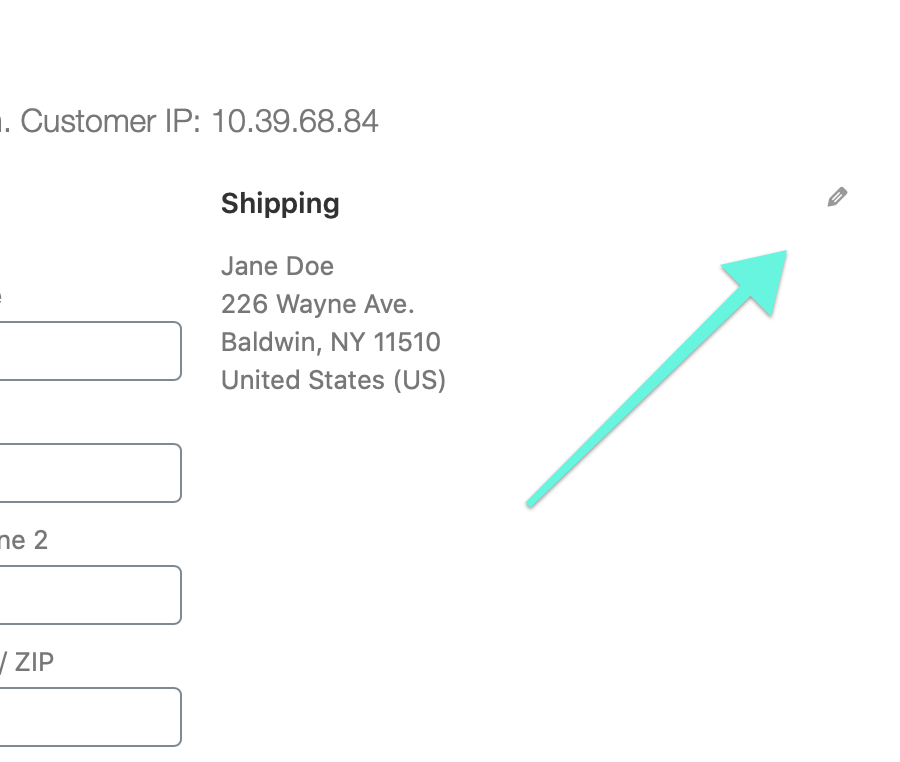
( Retour au début. )
Comment afficher et modifier les éléments de campagne?
Pour chaque campagne, vous pouvez également afficher et apporter des modifications à leurs éléments de campagne. Souvent, vous pouvez ajouter plus d'articles et recalculer le total, rembourser et même appliquer un coupon sur cette page.
Dans ce bloc, vous pouvez voir:
- La liste Ligne d'élément de produit: cette zone comprend des informations telles que l'image du produit, le nom et le coût de chaque produit. Vous pouvez également trouver la quantité et le coût total.
- Les détails de livraison:
- Aperçu des coûts de la commande: vous pouvez vérifier le prix total que le client a payé pour les produits, y compris le sous-total pour chaque article, le coupon (le cas échéant) appliqué par le client, les frais de port et les taxes. Si des frais sont appliqués par votre processeur de paiement, vous verrez également ces informations dans cette zone.
Dans ce bloc, vous pouvez également modifier certains éléments des éléments de campagne ou ajouter de nouveaux éléments de campagne à la campagne, comme indiqué dans la documentation WooCommerce.
( Retour au début. )
Comment puis-je ajouter des champs Meta personnalisés dans une commande?
Dans cette page, vous pouvez également ajouter des champs méta personnalisés pour vos commandes. Vous pouvez le faire en cliquant sur le bouton Ajouter un champ personnalisé dans le bloc ci-dessous:
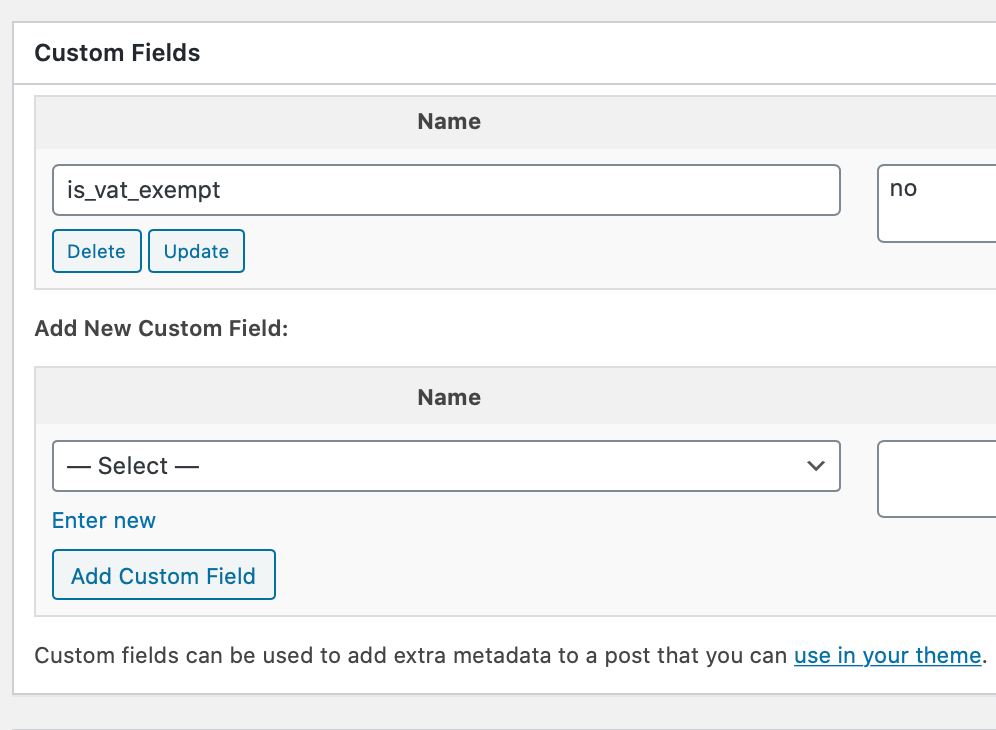
( Retour au début. )
Comment consulter et ajouter des notes de commande?
Les notes de commande sont un outil utile pour garder une trace de tout événement qui se produit depuis le début de la vie d'une commande. Certains plug-ins de passerelle de paiement, ainsi que WooCommerce, ajouteront des notifications système importantes dans ce bloc, mais vous pouvez également créer des notes d'administration que les autres propriétaires de boutique peuvent voir, ainsi que des notes client pour vos clients.
Pour un aperçu rapide, les notes de commande utilisent les couleurs suivantes:
- Violet: les notes importantes générées par votre site et autres plug-ins auront cette couleur.
- Gris: les changements de statut de commande et autres informations générales auront cette couleur. De plus, les notes créées par le propriétaire du magasin seront grises. Ces notes ne sont pas visibles par vos clients, mais ils peuvent être informés des événements les concernant (par exemple, les changements de statut de commande).
- Bleu: ce sont des notes qui seront envoyées au client. Ils recevront une notification par email et pourront également consulter le message dans leur page Mon compte.
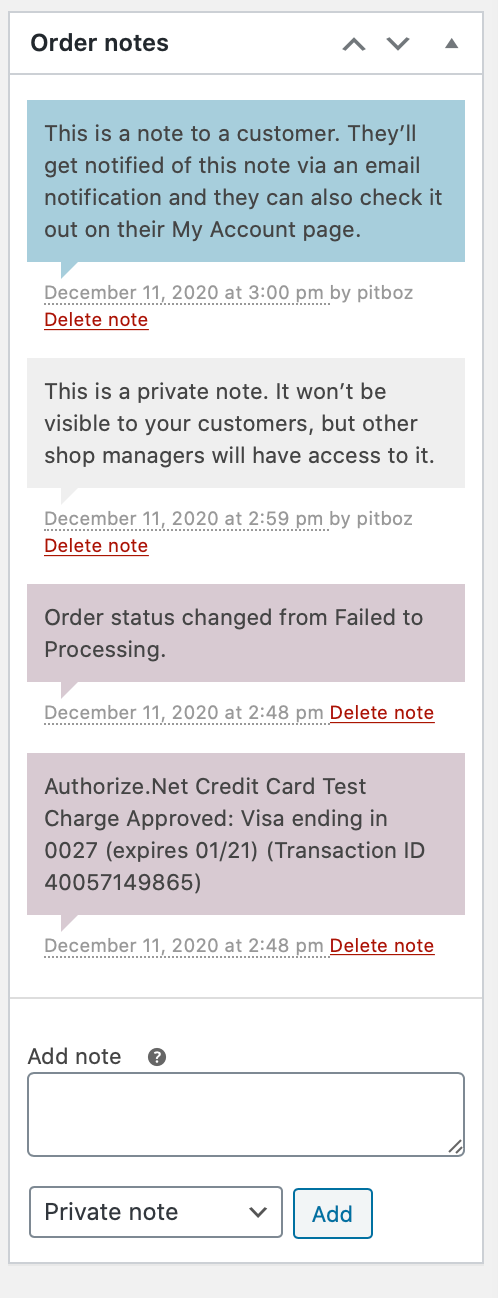
( Retour au début. )
Vous trouverez plus d'informations sur la consultation et la modification de commandes individuelles dans la documentation WooCommerce.
En savoir plus
- Découvrez plus d'informations sur les statuts de commande WooCommerce.
- Ajoutez un coupon que vous pouvez utiliser avec vos produits.
- En savoir plus sur les coupons et les taxes